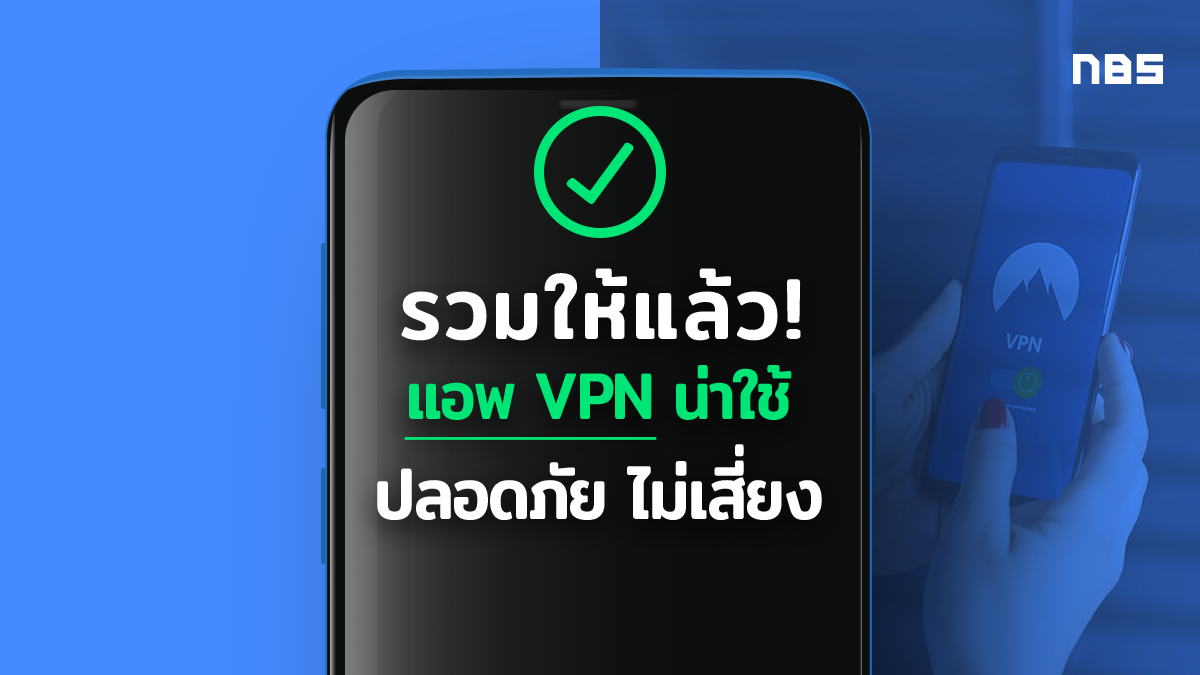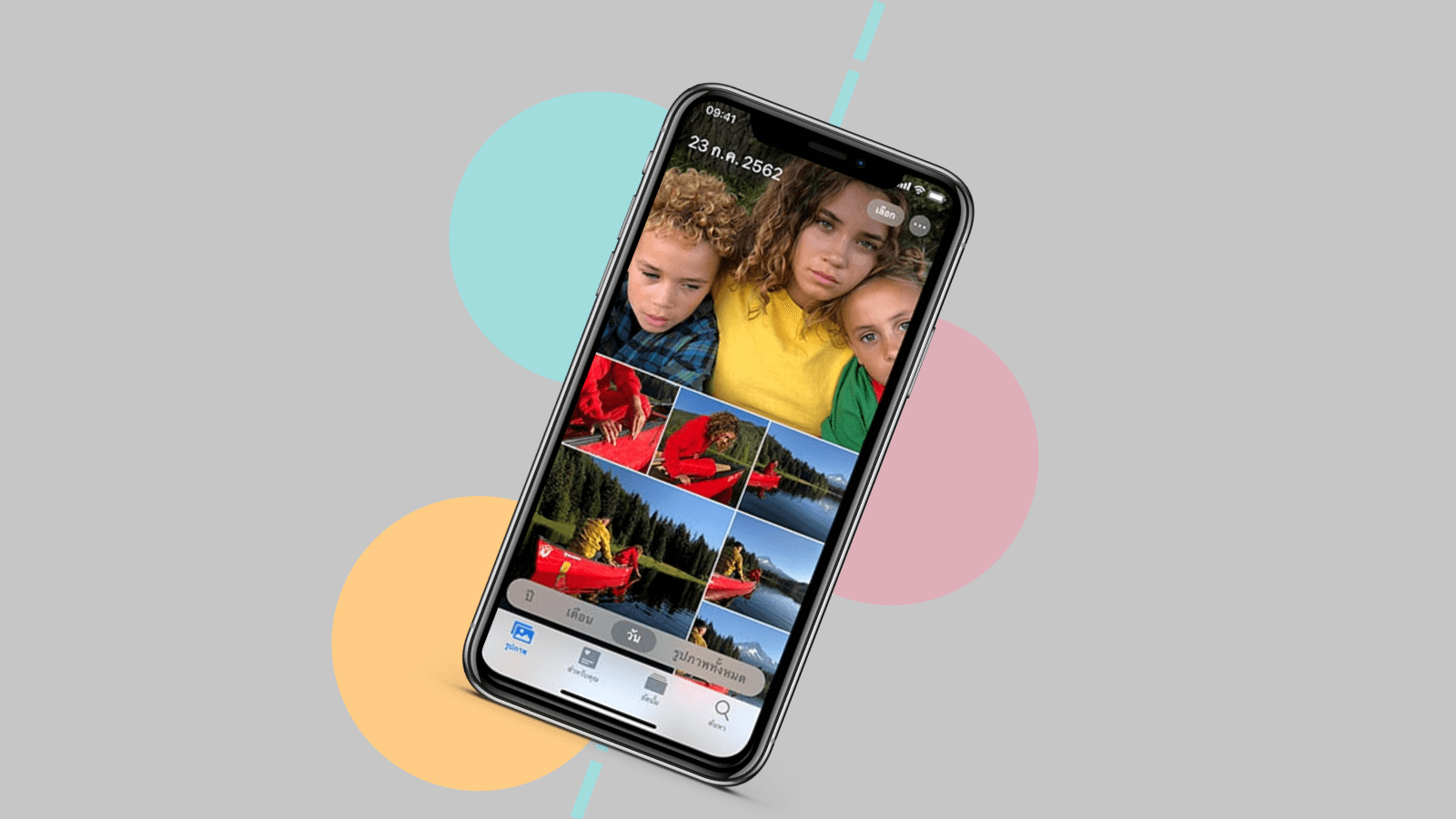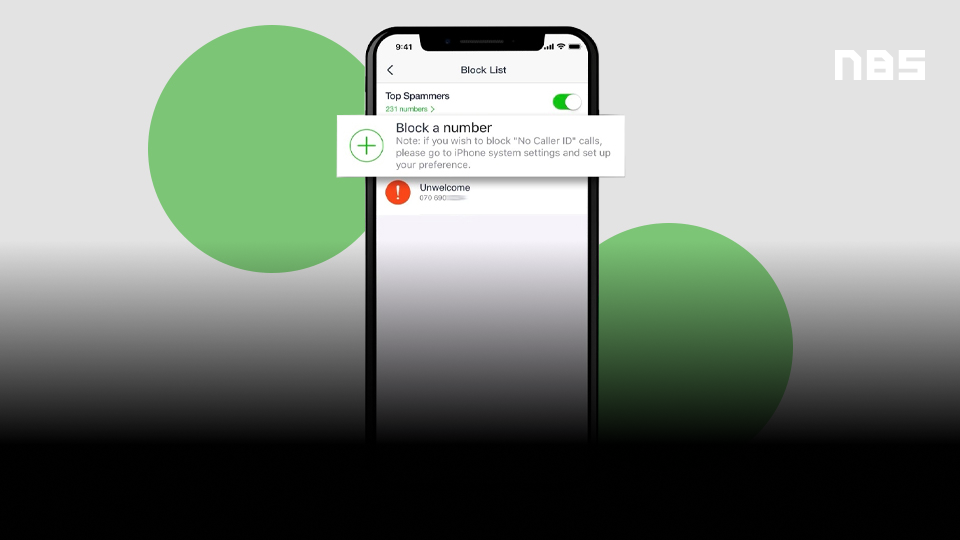Google Translate App แปลภาษาไม่สะดุด ยกปุ๊บแปลได้ปั๊บ

Google Translate หรือ แอพแปลภาษายอดฮิตจาก Google ที่มีผู้ใช้งานในปัจจุบันเป็นจำนวนกว่า 200 ล้านคนทั่วโลกและยังมาพร้อมฟีเจอร์เจ๋ง ๆ อีกมากมาย ทีมงาน Notebookspec จะพามาทำความรู้จักกับ Translate ให้มากขึ้น รวมถึงฟีเจอร์เด็ด ๆ ที่ทำให้มีผู้ใช้งานกันอย่างล้นหลามและนิยมกันไปทั่วโลก
ความเป็นมาของ Google Translate
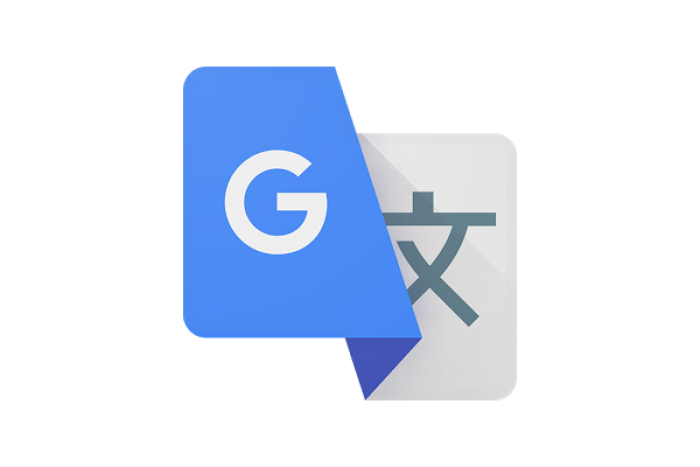
Google Translate เป็นบริการเสริมที่พัฒนาโดย Google ถูกปล่อยออกมาในเดือนเมษายน ปี 2006 มีจุดประสงค์หลักในการแปลข้อความ และสื่ออื่น ๆ ไม่ว่าจะเป็น กลุ่มคำ วลี หรือแม้กระทั่ง Webpages
เดิมที Translate เปิดตัวเป็นบริการแปลด้วย Statistical machine translation (SMT) (การแปลภาษาโดยใช้วิธีการทางสถิติ) ซึ่งเป็นวิธีที่คอมพิวเตอร์ใช้แปลความหมายของประโยค โดยอ้างอิงจากรูปแบบของข้อความจำนวนมาก เพื่อให้ข้อความที่แปลมีความใกล้เคียงกับภาษามนุษย์ แต่เนื่องจาก SMT ใช้อัลกอริทึมการคาดเดาในการแปลข้อความจึงทำให้มีความแม่นยำทางไวยากรณ์ต่ำ ในคราแรก Google ไม่ได้จ้างผู้เชี่ยวชาญเพื่อแก้ไขข้อจำกัดนี้เนื่องมาจากลักษณะของภาษาที่มีการพัฒนาอยู่ตลอดเวลา
ต่อมาในเดือนมกราคม ปี 2010 ทาง Google ได้เปิดตัวแอพพลิเคชัน Google Translate ในระบบปฏิบัติการ Android และเปิดตัวในระบบ iOS เดือนกุมภาพันธ์ ปี 2011 เพื่อใช้ประโยชน์ในการเป็นล่ามส่วนตัวแบบพกพา ส่วนการรวมเข้ากับเบราว์เซอร์อย่าง Google Chrome นั้น เกิดขึ้นในเดือนกุมภาพันธ์ ปี 2010 รวมไปถึงเพิ่มความสามารถในการออกเสียงข้อความ การจดจำข้อความในภาพ แม้กระทั่งกับภาษาที่ไม่คุ้นเคยก็ตาม
ในเดือนพฤษภาคม ปี 2014 Google ได้ซื้อ Word Lens เพื่อนำมาใช้ปรับปรุงคุณภาพของการแปลทั้งในรูปแบบภาพและเสียง โดยสามารถสแกนข้อความหรือรูปภาพด้วยอุปกรณ์ของตนและแปลได้ทันที ยิ่งไปกว่านั้นระบบจะระบุภาษาต่างประเทศและแปลคำพูดโดยอัตโนมัติ
ในเดือนพฤศจิกายน ปี 2016 Google ได้เปลี่ยนวิธีการแปลเป็นระบบที่เรียกว่า Neural Machine Translation (NMT) ใช้เทคนิคการเรียนรู้เชิงลึกในการแปลทั้งประโยคในครั้งเดียว ทำให้ภาษาที่ได้จากการแปลนั้น ๆ มีความเป็นธรรมชาติมากยิ่งขึ้น โดย AI ตัวนี้จะจดจำจากการแปลของผู้ใช้ที่คอยป้อนเข้าไปเป็นจำนวนหลายหมื่นครั้ง แล้วจดจำเพื่อนำมาแปลภาษาเป็นประโยค จนมาถึงปัจจุบันนี้ที่มีการพัฒนาอยู่เรื่อย ๆ และในปี 2020 ก็ได้เพิ่มภาษามาอีก 5 ภาษา ทำให้ขณะนี้ Translate รองรับภาษาจำนวนกว่า 109 ภาษาทั่วโลกแล้ว และนอกจากนี้ก็ยังได้เพิ่มฟีเจอร์ใหม่ ๆ ที่น่าสนใจเข้ามาอีกด้วย
ฟังก์ชันเด็ด ๆ ใน Translate
Translate สามารถแปลข้อความและสื่อหลายรูปแบบ ซึ่งรวมถึงข้อความ คําพูด และข้อความภายในภาพนิ่งหรือภาพเคลื่อนไหว มีฟังก์ชันเด็ด ๆ โดนใจมากมาย ที่ทำให้ Translate น่าใช้และได้รับความนิยมจากทั่วโลก
- การแปลคําที่เขียน: ฟังก์ชันที่สามารถแปลคําหรือข้อความเป็นคําที่เขียนเป็นภาษาต่างประเทศ
- การแปลเว็บไซต์: ฟังก์ชันที่สามารถแปลหน้าเว็บทั้งหมดเป็นภาษาที่ผู้ใช้เลือก
- การแปลเอกสาร: ฟังก์ชันที่สามารถแปลเอกสารที่อัพโหลดโดยผู้ใช้ไปยังภาษาที่เลือก รองรับไฟล์เอกสารในรูปแบบไฟล์: .doc, .docx, .odf, .pdf, .ppt, .pptx, .ps, .rtf, .txt, .xls, .xlsx
- การแปลคําพูด: เป็นฟังก์ชันที่สามารถแปลภาษาได้ทันทีที่ผู้ใช้พูดออกมา โดยจะแปลเป็นภาษาต่างประเทศที่ผู้ใช้เลือก
- Mobile App Translation: ในปี 2018 Google ได้เปิดตัวคุณลักษณะใหม่ที่เรียกว่า “แตะเพื่อแปล” ซึ่งทําให้สามารถแปลได้ทันทีภายในแอพฯ ใดก็ได้โดยไม่ต้องออกหรือสลับแอพฯ
- การแปลภาษาในภาพ: ฟังก์ชันที่สามารถระบุข้อความในรูปภาพที่ผู้ใช้ถ่ายและนำข้อความนั้น ๆ มาแปลบนหน้าจอได้ทันที
- การแปลที่เขียนด้วยลายมือ: เป็นฟังก์ชันที่สามารถแปลภาษาที่เขียนด้วยลายมือบนหน้าจอโทรศัพท์ หรือวาดบนแป้นพิมพ์เสมือนได้โดยไม่ต้องได้รับการสนับสนุนจาก keyboard นั้น ๆ
1. การรองรับภาษาไทย
Google Translate ได้รับการอัพเดตให้รองรับภาษาเพิ่มมากขึ้นเรื่อย ๆ เบ็ดเสร็จแล้วขณะนี้ Translate รองรับการแปลภาษากว่า 109 ภาษาจากทั่วโลก และจะยังคงมีการอัพเดตการรองรับภาษาให้ครอบคลุมเพิ่มมากขึ้นในอนาคต
จากเดิมที่ Translate สามารถแปลได้เพียงระหว่างภาษาอังกฤษกับภาษาอื่น ๆ เท่านั้น แต่ในขณะนี้แอพฯ Translate สามารถแปลโดยจับคู่ภาษาต้นทางและภาษาปลายทางเป็นภาษาใดก็ได้ในกว่า 109 ภาษาที่รองรับโดย Google เช่น แปลจากภาษาจีนเป็นภาษาฝรั่งเศส หรือแปลจากภาษาเกาหลีเป็นภาษาจีน เป็นต้น
นอกจากนี้ตัว Translate ยังมีการอัพเดตฟีเจอร์การ ‘ตรวจจับภาษา’ ได้ด้วย เพื่อใช้ในการตรวจจับภาษาต้นทาง จากนั้นจะทำการแปลให้โดยอัตโนมัติ ยกตัวอย่างเช่น หากเราใช้การแปลภาษาจากภาษาอังกฤษเป็นภาษาไทยอยู่ แต่คำที่เราพิมพ์ลงไปเป็นภาษาฝรั่งเศส ตัว Translate ก็จะตรวจจับภาษาต้นทางที่เราใส่ลงไปว่าคำนั้น ๆ เป็นภาษาอะไร จากนั้นเราก็สามารถเลือกแปลภาษาเป็นภาษาปลายทางได้
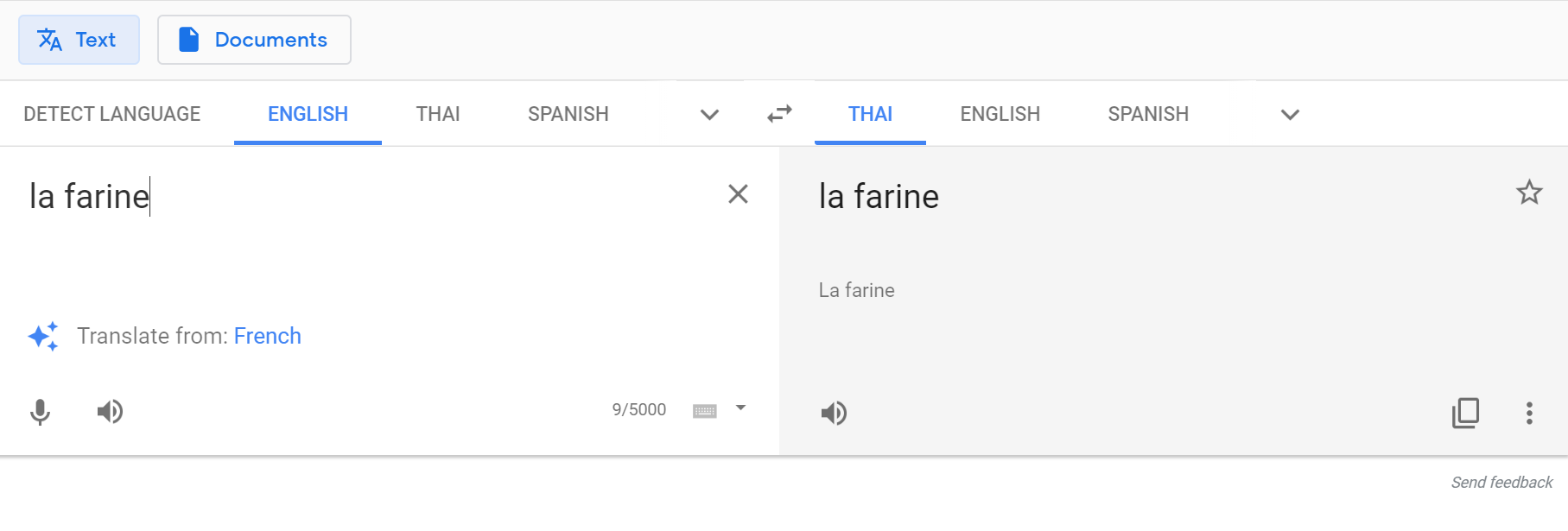
2. แปลภาษาทั้งหน้าเว็บไซต์ผ่าน Google Translate ที่ทำได้ ฟรี!!
Google ได้เปิดตัวฟีเจอร์ Website Translator ให้สามารถแปลภาษาได้ทั้งหน้าเว็บไซต์ในคราวเดียว เพียงแค่คัดลอก URL ของเว็บไซต์นั้น ๆ นำมาวางลงไปก็สามารถแปลได้เลย แต่ฟีเจอร์นี้ได้ถูกปิดลงไป จนกระทั่งในปี 2020 นี้ ทาง Google ก็ได้เปิดฟีเจอร์นี้อีกครั้ง โดยสามารถทำได้อย่างฟรี ๆ ไม่เสียค่าใช้จ่าย แถมแปลภาษาได้กว่า 100 ภาษา แต่มีข้อแม้เพียงอย่างเดียว คือห้ามนำไปใช้ในเชิงพาณิชย์ทุกกรณี
การใช้งานฟีเจอร์นี้ก็ต้องมีการกรอกข้อมูลกับทาง Google เสียก่อน เพื่อบอกจุดประสงค์ว่าเราต้องการแปลเพื่ออะไร และยืนยันเจตนาว่าเราไม่ได้นำการแปลที่ได้นั้นไปใช้ในเชิงพาณิชย์อย่างแน่นอน (เข้าไปกรอกแบบสอบถามเพื่อใช้ฟีเจอร์นี้ได้ที่นี่) แต่ในกรณีที่เราต้องการจะแปลและนำไปใช้ในเชิงพาณิชย์นั้นก็ต้องมีการเสียค่าใช้จ่ายให้กับทาง Google ด้วย
ฟีเจอร์การแปลภาษาโดย Google Translate แบบทั้งหน้าเว็บไซต์ (ใช้ได้ทุกกรณี ไม่ว่าจะเป็นเพื่อการศึกษา งานวิจัย ฯลฯ ยกเว้นเชิงพาณิชย์)
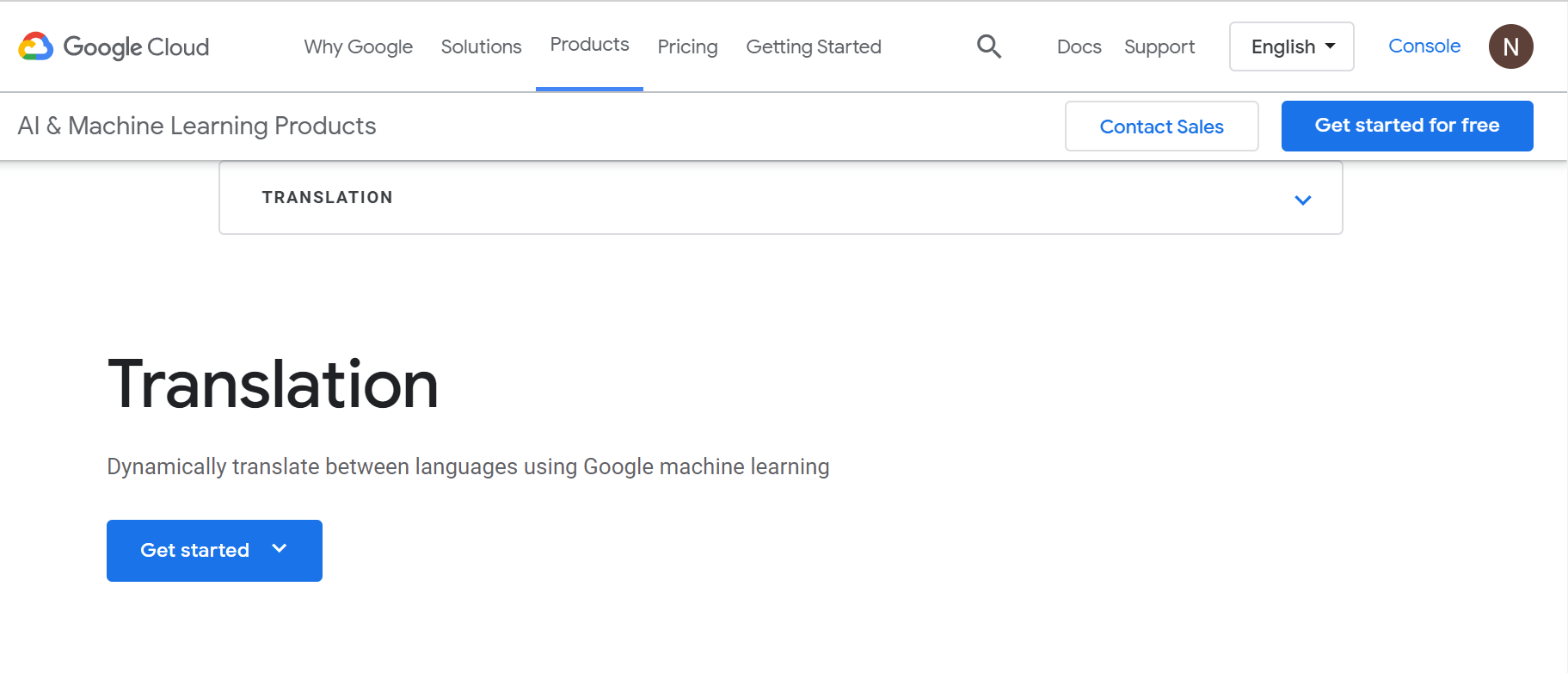
3. ฟีเจอร์การถอดความภาษาจากเสียงที่พูด
Google เปิดตัวฟีเจอร์ใหม่ที่สามารถแปลภาษาได้จากคลิปเสียง ชื่อว่า ‘Transcribe’ โดยผู้ใช้สามารถที่จะกดปุ่มและพูดใส่อุปกรณ์นั้น ๆ เพื่อทำการแปลภาษาผ่าน Translate ได้ทันทีแบบ Real-Time ในส่วนวิธีการใช้งานนั้นก็ไม่ยากเลย เพียงแค่คลิกหรือกดปุ่มค้างไว้ จากนั้นเราก็พูดประโยคที่ต้องการจะแปลเป็นภาษาอื่น ๆ ลงไป จากนั้นตัว Translate จะตรวจจับข้อความของเราและทำการแปลเป็นภาษาปลายทางให้เรานั่นเอง ฟีเจอร์นี้ถือเป็นอีกหนึ่งฟีเจอร์ที่ค่อนข้างมีประสิทธิภาพ สามารถแปลได้แม่นยำและเรียบเรียงเป็นประโยคได้ดี โดยที่ผู้ใช้ไม่จำเป็นต้องเรียงคำเอง หรือพูดทีละคำ
อย่างไรก็ตาม ในขณะนี้ฟีเจอร์นี้ยังรองรับเพียง 8 ภาษาเท่านั้น คือ ภาษาอังกฤษ, ฝรั่งเศส, เยอรมัน, ฮินดี, โปรตุเกส, รัสเซีย, สเปน, และไทย แถมยังมีให้บริการแค่ในระบบปฏิบัติการ Android เท่านั้น ส่วนใน iOS ยังไม่ได้มีการอัพเดตฟีเจอร์นี้ออกมาให้ใช้กัน
4. ฟีเจอร์ Dark Mode บนแอพพลิเคชัน
ช่วงนี้นั้นเทรนด์การใช้งานแอพพลิเคชันในรูปแบบ Dark Mode กำลังเป็นที่นิยมอย่างมาก ไม่ว่าจะเป็นระบบปฏิบัติการไหน ๆ แอพพลิเคชันต่าง ๆ ก็ขยันอัพเดตให้รองรับกับฟีเจอร์ Dark Mode ด้วยกันทั้งสิ้น เพราะนอกจากจะให้ความสวยงามแล้ว Dark Mode ยังทำให้ผู้ใช้มีความสบายตา และที่สำคัญช่วยประหยัดพลังงานของแบตเตอรี่ได้มากขึ้นอีกด้วย โดยเฉพาะกับในสมาร์ทโฟนที่ใช้จอ OLED ซึ่งในส่วนของสีดำนั้นจะไม่ใช้พลังงาน ทำให้ Dark Mode ได้รับความนิยมเป็นอย่างมาก ทาง Google เองก็ไม่ได้นิ่งนอนใจ จัดการอัพเดตให้ Translate มีฟีเจอร์ Dark Mode ด้วยเช่นกัน ยิ่งทำให้ตัวแอพพลิเคชันน่าใช้งานมากยิ่งขึ้นไปอีก โดยพัฒนาฟีเจอร์นี้ออกมาให้รองรับทั้งระบบปฏิบัติการ iOS และ Android เลยทีเดียว
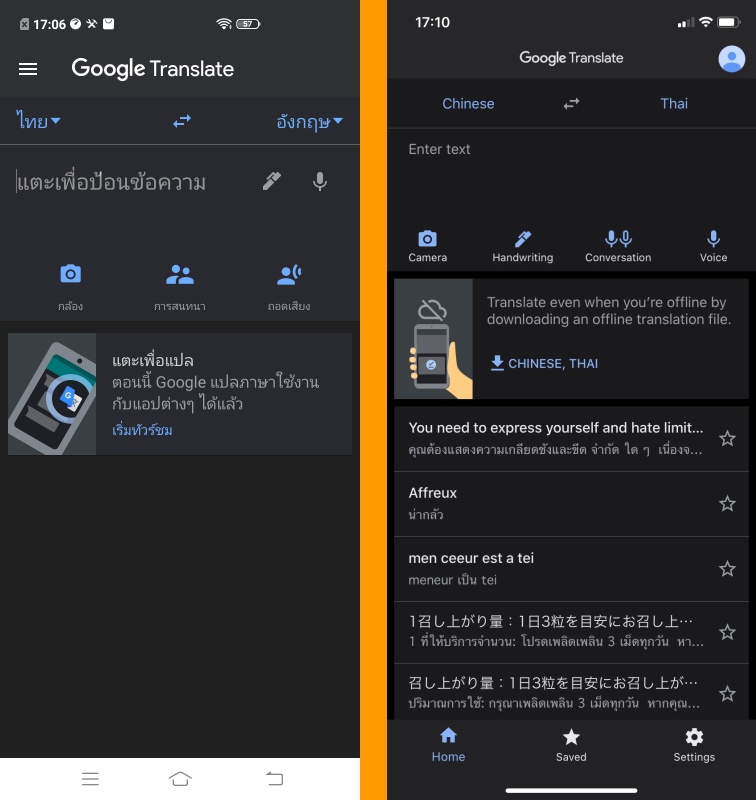
5. การแปลภาษาได้โดยไม่ต้องเปิดใช้อินเทอร์เน็ต
Google ระบุว่าภาษาส่วนใหญ่ในแอพฯ Translate นั้นสามารถที่จะทำการดาวน์โหลดลงในอุปกรณ์อย่างสมาร์ทโฟนหรือแท็บเล็ตได้ ทำให้สามารถใช้งานการแปลภาษาได้โดยไม่ต้องเชื่อมต่อกับอินเทอร์เน็ต และยังสามารถใช้งานการแปลภาษาด้วยโหมดกล้องได้ด้วย แต่อย่างไรก็ตามถ้าหากให้การแปลภาษาด้วยโหมดกล้องมีคุณภาพที่ดียิิ่งขึ้นนั้น ควรเชื่อมต่ออุปกรณ์กับอินเทอร์เน็ตร่วมด้วย
การอัปเดตนี้ การแปลภาษาด้วยโหมดกล้องยังได้รับการปรับโฉมใหม่และทำให้ใช้งานง่ายขึ้น ได้มีการปรับปรุงให้การแสดงข้อความที่แปลภาษาได้เข้าใจง่าย โดยการปรับโฉมใหม่นี้ได้นำทั้ง 3 ฟีเจอร์ของการแปลภาษาด้วยโหมดกล้องไปไว้ตรงด้านล่างของแอปพลิเคชัน ได้แก่ ฟีเจอร์ “Instant” ที่จะแปลข้อความภาษาต่างประเทศให้ทันทีที่หันกล้องไปยังข้อความนั้น, ฟีเจอร์ “Scan” ที่สามารถแปลภาษาได้ง่าย เพียงแค่กดถ่ายรูปแล้วใช้นิ้วไฮไลท์ในส่วนที่ต้องการให้แปล และฟีเจอร์ “Import” ให้ผู้ใช้แปลข้อความจากรูปที่อยู่ในอัลบั้มรูปภาพในสมาร์ทโฟนได้สะดวกยิ่งขึ้นกว่าเดิม หรือจะเป็นตัวแอพพลิเคชันแยกอย่าง Google Lens ที่ออกแบบมาเพื่อทำการแปลภาษาโดยเน้นการแสกนผ่านกล้องก็ถือว่าทำได้ดี และยิ่งเพิ่มความสะดวกให้แก่ผู้ใช้งานด้วย
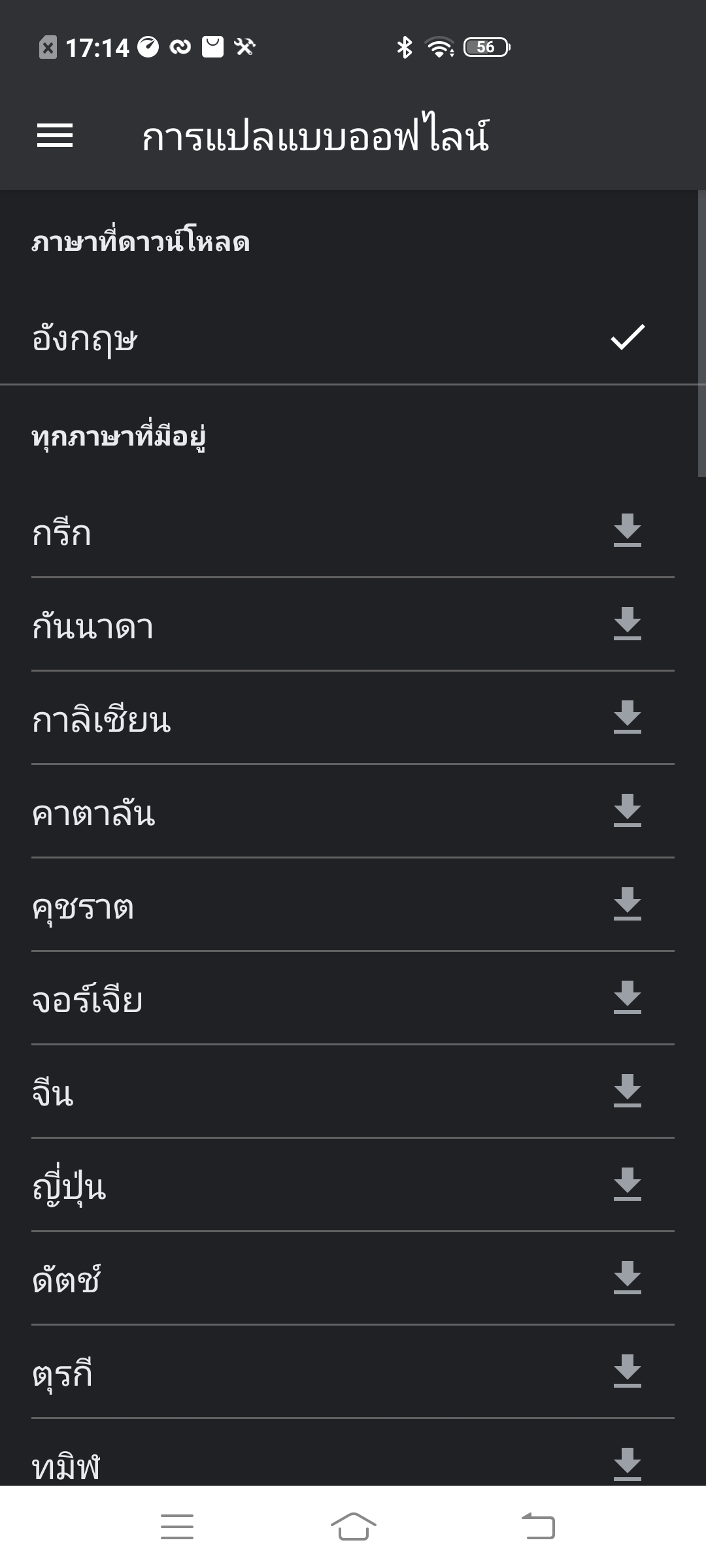
6. เข้าเว็บไซต์ผ่าน Google Translate
หลาย ๆ คนอาจจะยังไม่รู้ว่านอกจากการทำหน้าที่แปลภาษาแล้ว Translate นั้นยังสามมารถพาเราไปท่องเว็บไซต์ได้ด้วยนะ (รวมไปถึงเว็บไซต์ที่โดนปิดกั้น ยกตัวอย่างเว็บไซต์ล่าสุดที่เพิ่งจะโดนบล็อกไปและได้รับการวิพากษ์วิจารณ์กันเป็นจำนวนมากอย่างเว็บไซต์สื่อความบันเทิงผู้ใหญ่อย่าง P_rnhub นั่นเอง)
การเข้าเว็บไซต์ผ่าน Google Translate นั้นก็ง่ายแสนง่าย เพียงแค่เราเข้าไปยังหน้าแปลภาษาผ่านเว็บไซต์ translate.google >> จากนั้นพิมพ์ชื่อเว็บไซต์ที่เราต้องการจะเข้าส่งไปในช่องสำหรับใส่ข้อความ >> ทางด้านขวามือจะปรากฏลิงก์เว็บไซต์ขึ้นมา เราสามารถคลิกเข้าไปยังเว็บไซต์นั้นได้เลย
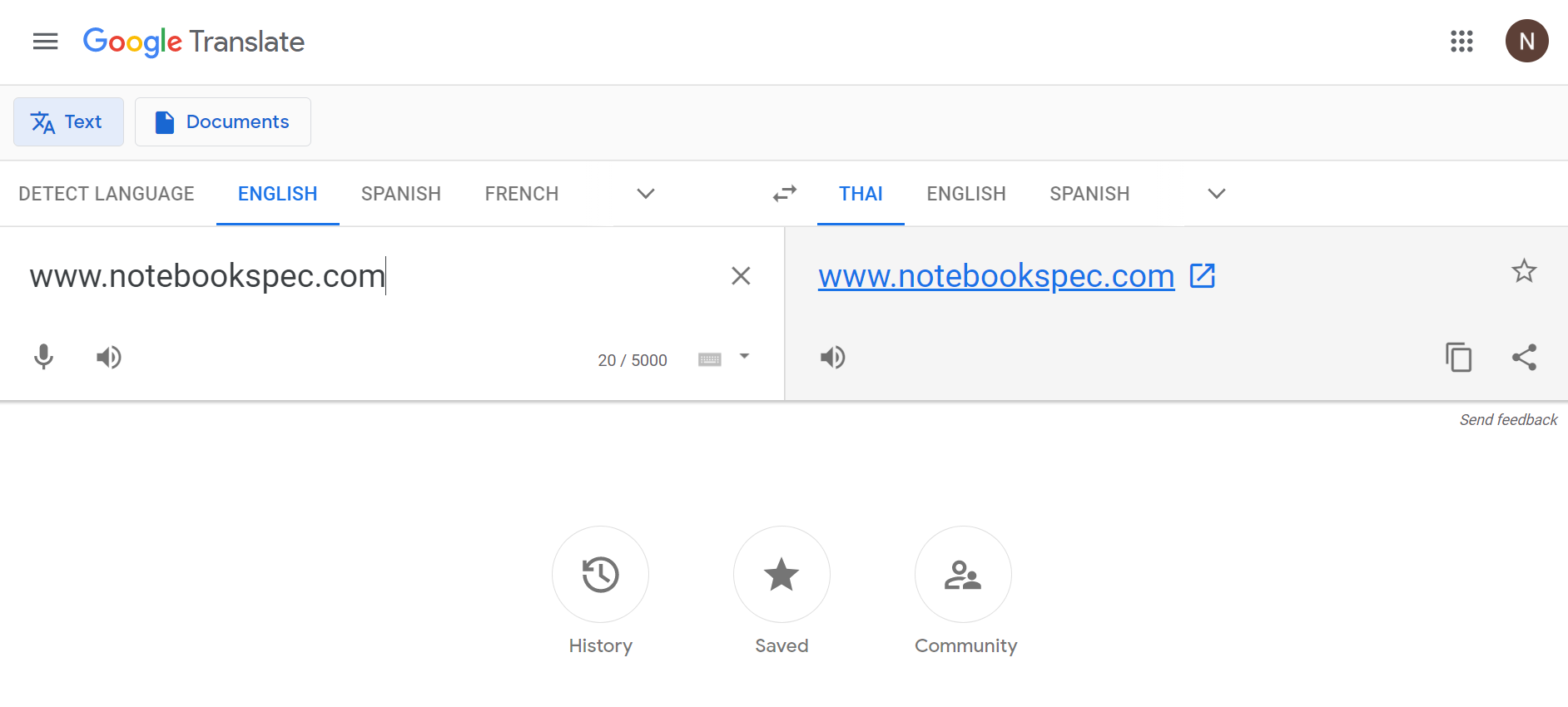
** กรณีที่เข้าไปแล้วไม่ขึ้นหน้าเว็บ ให้เราดูที่ View >> เลือก ‘Original’ ที่บริเวณด้านบนทางขวา **
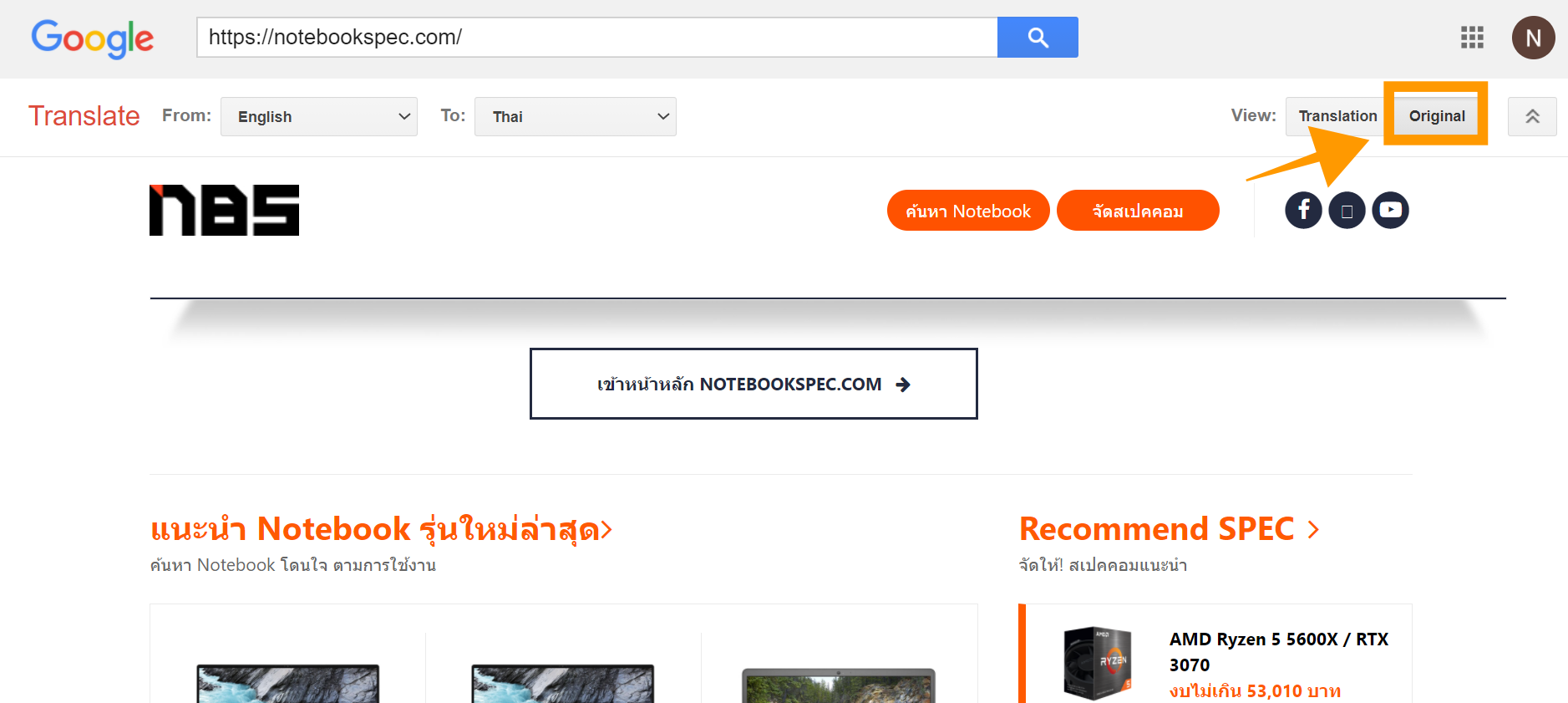
7. Google Lens สแกนตัวหนังสือผ่านกล้อง
Google Lens นั้นเป็นแอพพลิเคชั่นที่สามารถสแกนข้อความบนกระดาษไม่ว่าจะเป็นลายมือ (ที่อ่านง่ายหรือบรรจง) หรือตัวพิมพ์ แล้วเราก็สามารถเลือกได้ว่าจะให้แอพพลิเคชั่นทำการแปลข้อความผ่าน Google Translate หรือจะคัดลอกเป็นข้อความเพื่อนำไปใช้ประโยชน์ด้านอื่นต่อไปได้ด้วย และที่สำคัญและเด็ดสุด ๆ ของแอพฯ นี้เลย นั่นก็คือเราสามารถคัดลอกข้อความที่เราต้องการไปยังคอมพิวเตอร์ได้ด้วยฟีเจอร์ “copy to computer” เพียงแค่เป็นคอมพิวเตอร์ที่มี Google Chrome (เวอร์ชั่นล่าสุด) และ Log in บัญชี Google เดียวกันกับในสมาร์ทโฟน แถมใน Google Lens เวอร์ชั่นล่าสุดนั้น ยังรองรับการแปลภาษาใหม่ ๆ กว่า 100 ภาษา
สำหรับการสแกนนั้นก็ไม่ยากเลย เพียงดาวน์โหลดแอพพลิเคชั่น Google Lens ได้ทั้งระบบปฏิบัติการ Android และ iOS (แต่ฟีเจอร์ ‘Listen’ ขณะนี้รองรับแค่ระบบปฏิบัติการ Android สำหรับในระบบ iOS คงต้องรอในอนาคต)
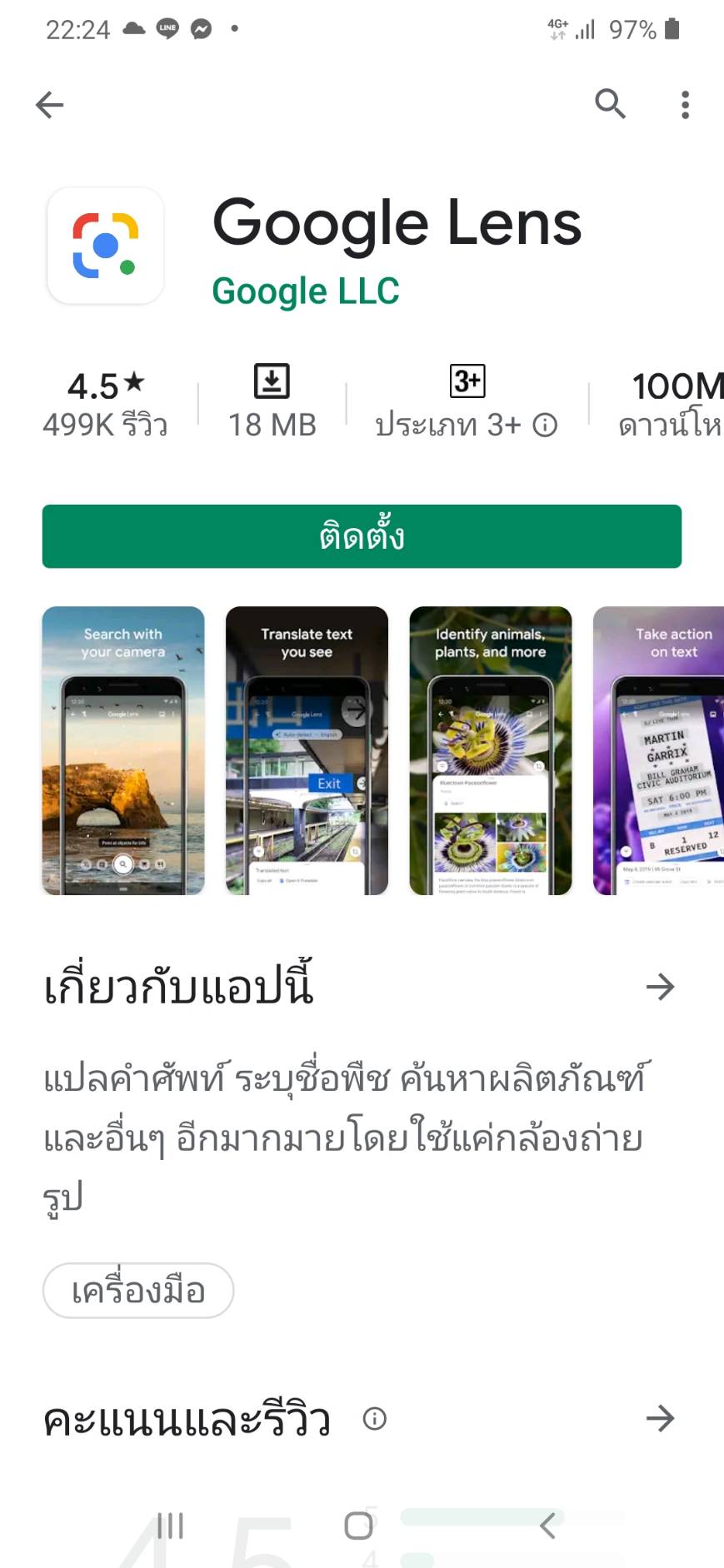
เมื่อดาวน์โหลดแอพพลิเคชั่นมาแล้ว ให้เรากดเข้าไปในแอพพลิเคชั่นซึ่งจะเป็นลักษณะของกล่องถ่ายภาพ >> ให้เล็งกล้องไปที่ข้อความบนเอกสารที่เราต้องการ >> จากนั้นให้เลือกที่รูปไฟล์เอกสาร >> กดถ่ายภาพ
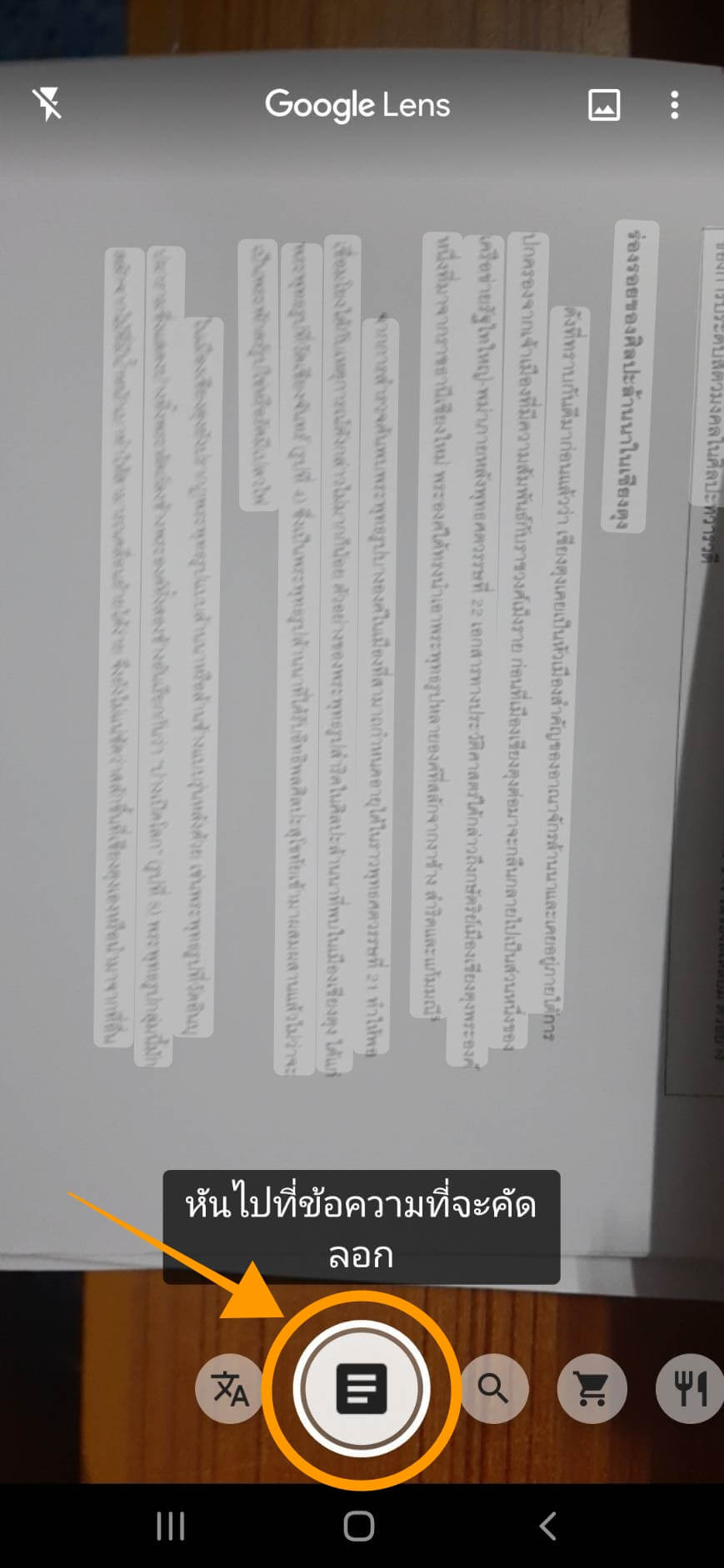
เราสามารถเลือกได้ว่าจะต้องการข้อความเฉพาะ โดยที่เราสามารถคลุมดำที่ข้อความได้ หรือจะกดเลือกทั้งหมดก็ได้เช่นกัน (สำหรับในตัวอย่างนี้กดเลือกทั้งหมด)
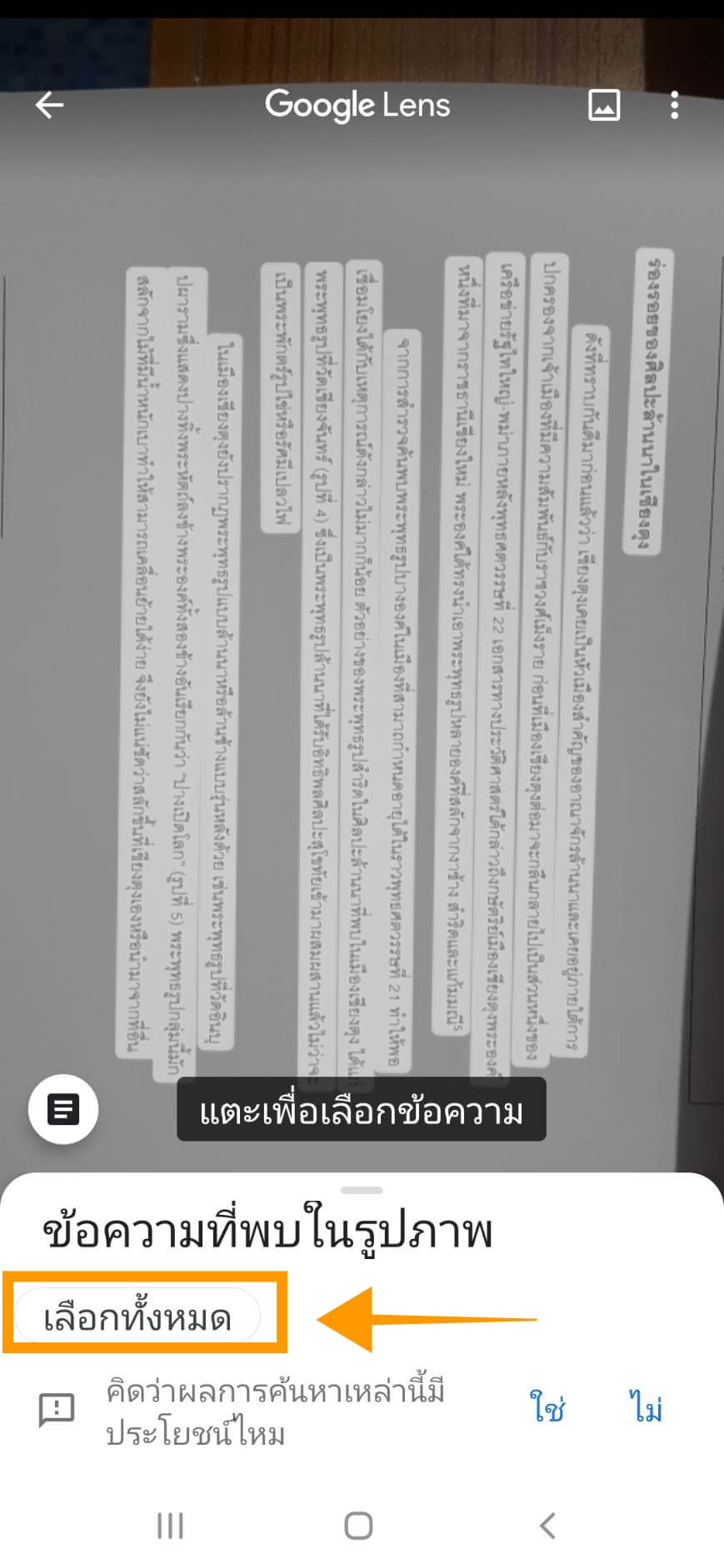
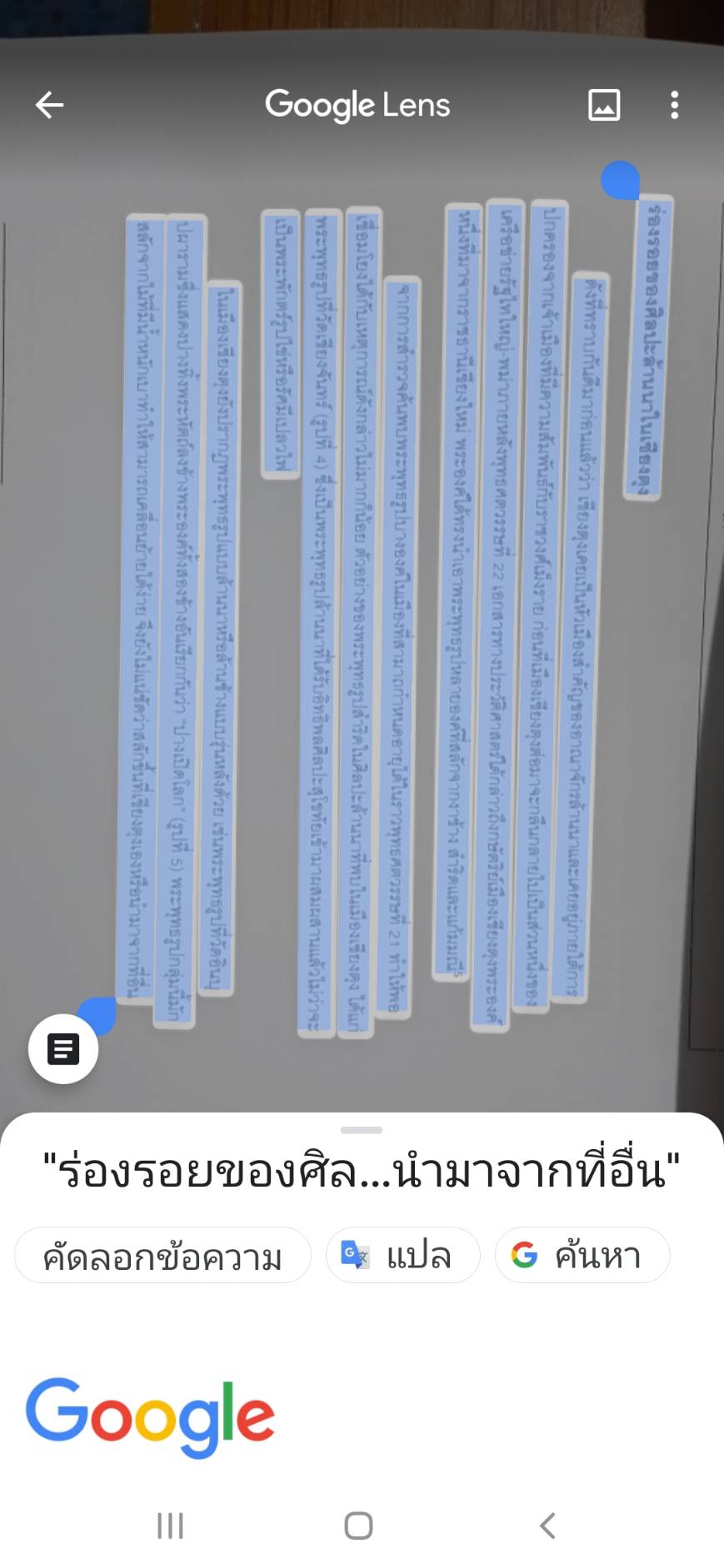
เมื่อเราเลือกข้อความแล้ว จะปรากฏเป็นลักษณะข้อความที่ถูกคลุมดำให้เราเลือก “คัดลอกข้อความ” (ในส่วนนี้ถ้าบัญชี Google ของเรากำลัง Log in อยู่ในคอมพิวเตอร์ที่ใช้ Chome เวอร์ชั่นล่าสุด จะมีฟีเจอร์ ‘คัดลอกไปยังคอมพิวเตอร์’ ขึ้นมา ซึ่งสามารถคัดลอกข้อความเข้าคอมพิวเตอร์ของเราได้เลย) นอกจากนี้ยังมีฟีเจอร์อื่น ๆ เช่นการแปลภาษา อีกด้วย
เมื่อคัดลอกข้อความแล้ว เราก็สามารถนำข้อความที่เราสแกนไปวางในแอพพลิเคชั่นอื่นที่เราต้องการได้เลย

เพียงแค่ไม่กี่นาทีเราก็ได้ข้อความจากหนังสือหรือเอกสาร มาอยู่ในรูปแบบของข้อความดิจิตอลแล้ว ง่ายมาก ๆ และเท่าที่ทีมงานได้ลองใช้ ข้อความที่ได้ถือว่าค่อนข้างถูกต้องเลยทีเดียว แต่ในส่วนของเอกสารที่เป็นลายมือนั้นอาจจะมีผิดเพี้ยนไปบ้าง การสแกนเอกสารที่เขียนขึ้นด้วยลายมือจึงควรเขียนให้ตัวบรรจงและอ่านง่าย โดยรวมนั้น Google Lens เป็นแอพพลิเคชั่นที่ดีมาก ๆ เหมาะมากสำหรับใครที่ต้องทำงานเอกสาร สะดวกสบาย และประหยัดเวลา ไม่ต้องคอยนั่งพิมพ์ให้เมื่อยมือ
อย่างไรก็ตาม ไม่มีสิ่งใดที่จะสมบูรณ์แบบไปเสียทั้งหมด Google Translate เองก็เช่นกัน ถึงแม้จะมีฟังก์ชั่นที่ดีมากมาย แต่การเรียบเรียงประโยคนั้นก็อาจจะยังทำได้ไม่สมบูรณ์แบบ อย่างเช่นการแปลสำนวนหรือวลีต่าง ๆ ก็ยังไม่สามารถทำได้ดีนัก แต่โดยรวมนั้นก็ถือว่าค่อนข้างดีเลยทีเดียว ทั้งนี้ทั้งนั้น ทาง Google เองก็ได้พัฒนา Translate ให้มีประสิทธิภาพมากยิ่งขึ้นอย่างต่อเนื่อง และทีมงานยังมีความเชื่อว่าในอนาคตข้างหน้า Translate ก็จะยังคงเป็นตัวช่วยการแปลภาษาในอันดับต้น ๆ ของโลกเลยทีเดียว
อ้างอิงข้อมูล: Wikipedia
และทั้งหมดนี้ก็คือ ฟีเจอร์สุดเด็ดสำหรับแอพแปลภาษา หรือฟีเจอร์แปลภาษาสุดเด็ดจาก Google อย่าง Translate ที่ได้รับความนิยมและมีผู้ใช้งานเป็นจำนวนมาก ซึ่งนอกจากการแปลภาษาแล้ว Translate ยังมีลูกเล่น มีทีเด็ดซ่อนอยู่อีกมากมาย สำหรับใครที่ยังไม่ทราบลูกเล่นเหล่านี้ ก็สามารถลองนำไปเล่นกันดูได้เลย และนอกจากนี้ Translate ก็ยังได้รับการปรับปรุงและพัฒนาจาก Google อยู่เสมอเลยด้วย ทำให้ผู้ใช้งานอย่างเรามั่นใจในประสิทธิภาพของ Translate นี้ได้อย่างแน่นอนเลย
อ่านบทความเพิ่มเติม/เนื้อหาที่เกี่ยวข้อง